Doe een gratis scan en controleer of uw computer is geïnfecteerd.
VERWIJDER HET NUOm het volledige product te kunnen gebruiken moet u een licentie van Combo Cleaner kopen. Beperkte proefperiode van 7 dagen beschikbaar. Combo Cleaner is eigendom van en wordt beheerd door RCS LT, het moederbedrijf van PCRisk.
Amazon Shopping Assistant verwijderingsinstructies
Wat is Amazon Shopping Assistant?
Amazon Shopping Assistant is een misleidende applicatie die het systeem infiltreert tijdens de installatie van reguliere (meestal gratis) software. Dat komt omdat de ontwikkelaars gebruik maken van de "bundling"-methode. Direct na infiltratie begint de Amazon Shopping Assistant intrusieve advertenties te vertonen en allerlei gebruikersgegevens te registreren. Om deze redenen wordt Amazon Shopping Assistant gecategoriseerd als een mogelijk ongewenste toepassing (PUA), en een adware.
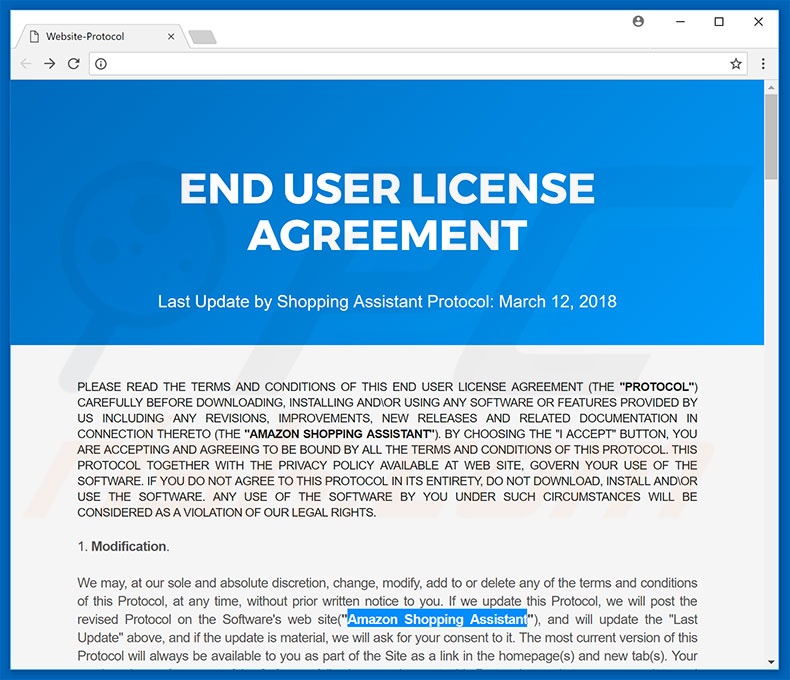
Deze mogelijk ongewenste applicatie is ontworpen om kortingsbonnen, banners, pop-ups en andere soortgelijke advertenties. Om dit te bereiken, maken ontwikkelaars gebruik van allerlei tools voor het plaatsen van grafische inhoud van derden. Daarom verbergen dergelijke advertenties vaak de onderliggende inhoud van de bezochte websites. Hierdoor wordt de surfervaring op het web aanzienlijk verstoord. Alsof dat nog niet genoeg is, kunnen dergelijke advertenties ook linken naar allerlei besmettelijke sites, of scripts uitvoeren die malware of andere mogelijk ongewenste toepassingen downloaden en installeren. Daarom riskeren gebruikers hun computer te infecteren als ze hierop klikken. De website van Amazon Shopping Assistant beweert ook dat deze toepassing de instellingen van webbrowsers kan wijzigen (bijvoorbeeld de URL van het nieuwe tabblad, de startpagina, de standaardzoekmachine). Gebruikers kunnen daarom automatisch ongewenste ongewenste omleidingen ervaren op allerlei websites, wat de surfervaring op het internet aanzienlijk verstoort. Bovendien verzamelt Amazon Shopping Assistant allerlei gegevven. Potentieel ongewenste toepassingen registreren vaak dergelijke informatie (bijv. IP-adressen, bezochte websites, bekeken pagina's, zoekopdrachten enz.) die misbruik maken van persoonlijke gegevens. Nog belangrijker is dat ontwikkelaars deze gegevens delen met derden (mogelijk cybercriminelen) die de persoonlijke informatie misbruiken om inkomsten te genereren. Daarom kan de aanwezigheid van een app voor het bijhouden van gegevens, zoals Amazon Shopping Assistant, uiteindelijk leiden tot ernstige privacyschendingen of zelfs identiteitsdiefstal. Om deze redenen moet de Amazon Shopping Assistant zo snel mogelijk worden verwijderd.
| Naam | Advertenties door Amazon Shopping Assistant |
| Bedreigingstype | Adware, ongewenste advertenties, pop-up-virussen |
| Symptomen | U ziet advertenties die niet afkomstig zijn van de bezochte website. Opdringerige pop-upadvertenties. Vertraagde browser. |
| Verspreidings- methoden | Misleidende pop-upadvertenties, gratis software-installatieprogramma's (bundeling), valse Flash Player-installatieprogramma's. |
| Schade | Verminderde prestaties van de computer, browsertracking - privacyschendingen, mogelijke bijkomende malware-infecties. |
| Verwijdering |
Om mogelijke malware-infecties te verwijderen, scant u uw computer met legitieme antivirussoftware. Onze beveiligingsonderzoekers raden aan Combo Cleaner te gebruiken. Combo Cleaner voor Windows DownloadenGratis scanner die controleert of uw computer geïnfecteerd is. Om het volledige product te kunnen gebruiken moet u een licentie van Combo Cleaner kopen. Beperkte proefperiode van 7 dagen beschikbaar. Combo Cleaner is eigendom van en wordt beheerd door RCS LT, het moederbedrijf van PCRisk. |
Amazon Shopping Assistant is vrijwel identiek aan FAssistant, Check And Switch, Browsing Secure en tientallen andere applicaties van het adware-type. De overgrote meerderheid biedt zogezegd "nuttige functies" aan, alleen maar om een legitieme en nuttige indruk te wekken. Aangezien deze programma's alleen worden ontworpen om inkomsten te genereren voor de ontwikkelaars bieden ze geen toegevoegde waarde voor gewone gebruikers. In plaats daarvan leveren potentieel ongewenste toepassingen intrusieve advertenties en verzamelen ze gevoelige informatie. Daarmee vormen ze een enorme bedreiging voor de privacy van gebruikers en hun veiligheid op internet.
Hoe werd Amazon Shopping Assistant geïnstalleerd op mijn computer?
Zoals hierboven vermeld, wordt Amazon Shopping Assistant verspreid met behulp van de "bundling" -methode en om deze reden infiltreert het vaak zonder toestemming het systeem. "Bundelen" is in wezen een stiekeme installatie van mogelijk ongewenste programma's samen met reguliere. Wat ontwikkelaars doen, is de "gebundelde" apps verbergen achter de "Aangepaste" of "Geavanceerde" instellingen (of andere secties) van download- en installatieprocessen. Het probleem is dat gebruikers vaak achteloos zijn en deze procedures overhaasten en de meeste stappen overslaan. Dergelijk gedrag leidt vaak tot de onbedoelde installatie van mogelijk ongewenste applicaties. Gebruikers stellen hun systeem dan ook bloot aan een risico op allerlei infecties en ze brengen hun eigen privacy in gevaar.
Hoe de installatie van mogelijk ongewenste applicaties te vermijden?
Allereerst moet iedereen weten dat gebrek aan kennis en roekeloos gedrag de belangrijkste redenen zijn voor computerbesmettingen - de sleutel tot veiligheid is voorzichtigheid. Dit betekent dat aandachtig opletten bij het surfen op internet en bij het downloaden en installeren van software een echte must is. Intrusieve advertenties zien er meestal perfect legitiem uit. Ze verwijzen echter steevast door naar websites met inhoud zoals gokken, dating voor volwassenen, pornografie enz. Gebruikers die dergelijke advertenties tegenkomen, moeten onmiddellijk alle twijfelachtige applicaties en browserextensies verwijderen. Bovendien is het erg belangrijk om elke stap van de download- en installatiedialogen nauwlettend te volgen en alle extra inbegrepen programma's te weigeren. Download gewenste applicaties alleen uit officiële bronnen, met behulp van directe downloadlinks. Externe downloaders en installatieprogramma's bevatten waarschijnlijk valse apps, en daarom wordt het gebruik van dergelijke apps niet aanbevolen. Als uw computer al is geïnfecteerd met Amazon Shopping Assistant, dan raden we u aan een scan uit te voeren met Combo Cleaner Antivirus voor Windows om deze adware automatisch te verwijderen.
Misleidende gratis software-installer die Amazon Shopping Assistant distribueert:
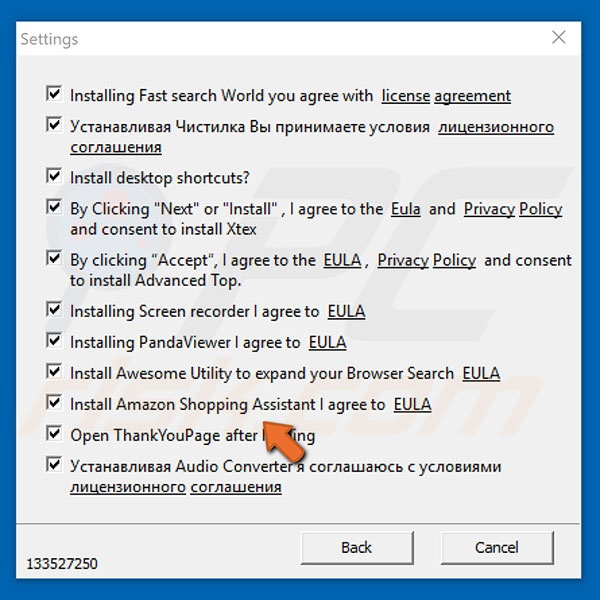
Onmiddellijke automatische malwareverwijdering:
Handmatig de dreiging verwijderen, kan een langdurig en ingewikkeld proces zijn dat geavanceerde computer vaardigheden vereist. Combo Cleaner is een professionele automatische malware verwijderaar die wordt aanbevolen om malware te verwijderen. Download het door op de onderstaande knop te klikken:
DOWNLOAD Combo CleanerDoor het downloaden van software op deze website verklaar je je akkoord met ons privacybeleid en onze algemene voorwaarden. Om het volledige product te kunnen gebruiken moet u een licentie van Combo Cleaner kopen. Beperkte proefperiode van 7 dagen beschikbaar. Combo Cleaner is eigendom van en wordt beheerd door RCS LT, het moederbedrijf van PCRisk.
Snelmenu:
- Wat is Amazon Shopping Assistant?
- STAP 1. Uninstall Amazon Shopping Assistant application using Control Panel.
- STAP 2. Remove Amazon Shopping Assistant adware from Internet Explorer.
- STAP 3. Remove Amazon Shopping Assistant ads from Google Chrome.
- STAP 4. Remove 'Ads by Amazon Shopping Assistant' from Mozilla Firefox.
- STAP 5. Remove Amazon Shopping Assistant extension from Safari.
- STAP 6. Remove rogue plug-ins from Microsoft Edge.
Amazon Shopping Assistant adware verwijdering:
Windows 10 gebruikers:

Klik rechts in de linkerbenedenhoek, in het Snelle Toegang-menu selecteer Controle Paneel. In het geopende schem kies je Programma's en Toepassingen.
Windows 7 gebruikers:

Klik Start ("het Windows Logo" in de linkerbenedenhoek van je desktop), kies Controle Paneel. Zoek naar Programma's en toepassingen.
macOS (OSX) gebruikers:

Klik op Finder, in het geopende scherm selecteer je Applicaties. Sleep de app van de Applicaties folder naar de Prullenbak (die zich in je Dock bevindt), klik dan rechts op het Prullenbak-icoon en selecteer Prullenbak Leegmaken.
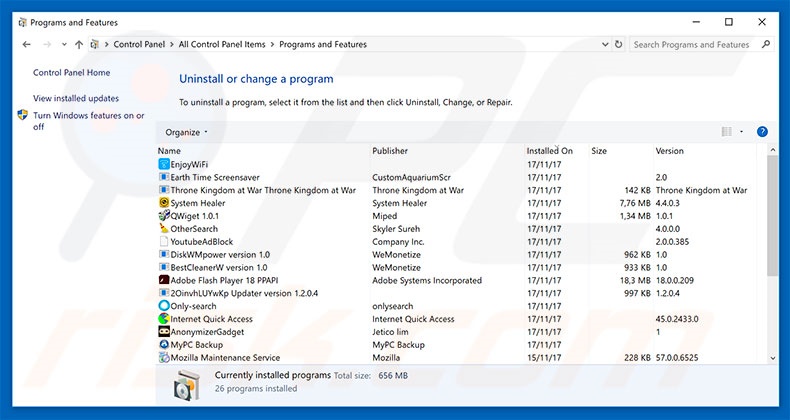
In het programma's verwijderen-scherm zoek je recent geïnstalleerde en mogelijk verdachte applicaties zoals 'Amazon Shopping Assistant', selecteer deze verwijzingen en klik op "Deïnstalleren" of "Verwijderen".
Na het verwijderen van dit mogelijk ongewenste programma scan je best je computer op enige overgebleven onderdelen of mogelijke besmettingen met malware. Om je computer te scannen gebruik je best aanbevolen malware verwijderingssoftware.
DOWNLOAD verwijderprogramma voor malware-infecties
Combo Cleaner die controleert of uw computer geïnfecteerd is. Om het volledige product te kunnen gebruiken moet u een licentie van Combo Cleaner kopen. Beperkte proefperiode van 7 dagen beschikbaar. Combo Cleaner is eigendom van en wordt beheerd door RCS LT, het moederbedrijf van PCRisk.
Verwijder adware uit je internet browsers:
Op het moment van onderzoek installeerde Amazon Shopping Assistant geen browser plug-ins in Internet Explorer, Google Chrome of Mozilla Firefox. Het werd echter wel gebundeld met andere adware en daarom is het aanbevolen alle ongewenste browser plug-ins te verwijderen.
Video die toont hoe mogelijk ongewenste browser add-ons te verwijderen:
 Verwijder kwaadaardige add-ons uit Internet Explorer:
Verwijder kwaadaardige add-ons uit Internet Explorer:
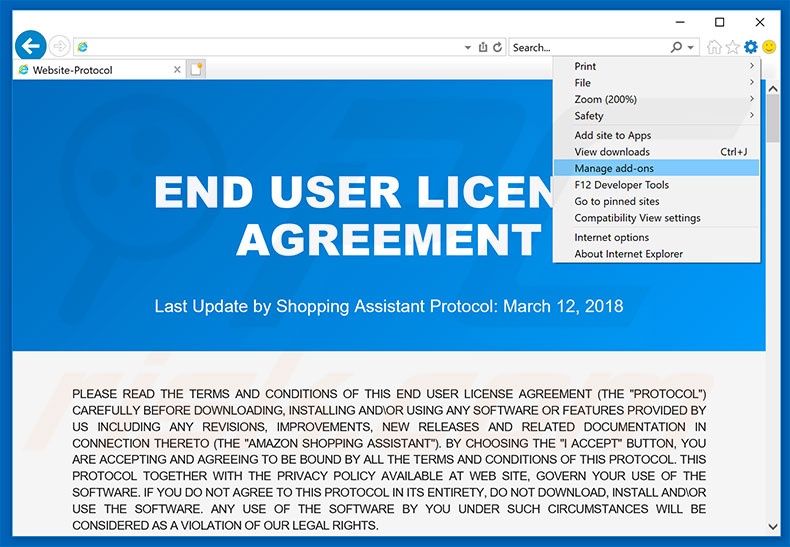
Klik op het tandwiel-icoon ![]() (in de rechterbovenhoek van Internet Explorer), selecteer "Beheer Add-ons". Zoek naar recent geïnstalleerde verdachte add-ons, selecteer deze en klik op "Verwijderen".
(in de rechterbovenhoek van Internet Explorer), selecteer "Beheer Add-ons". Zoek naar recent geïnstalleerde verdachte add-ons, selecteer deze en klik op "Verwijderen".
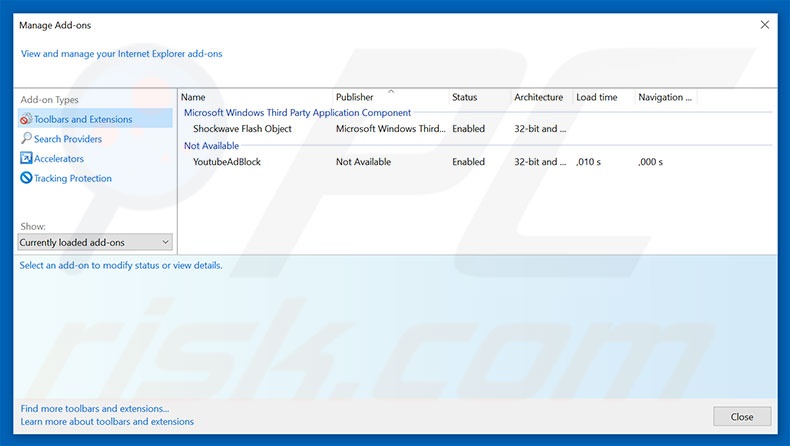
Optionele methode:
Als je problemen blijft hebben met het verwijderen van advertenties door amazon shopping assistant dan kan je je Internet Explorer instellingen terug op standaard zetten.
Windows XP gebruikers: Klik op Start, klik Uitvoeren, in het geopende scherm typ inetcpl.cpl. In het geopende scherm klik je op de Geavanceerd tab en dan klik je op Herstellen.

Windows Vista en Windows 7 gebruikers: Klik op het Windows logo, in de start-zoekbox typ inetcpl.cpl en klik op enter. In het geopende scherm klik je op de Geavanceerd tab en dan klik je op Herstellen.

Windows 8 gebruikers: Open Internet Explorer en klik op het "tandwiel" icoon. Selecteer Internet Opties. In het geopende scherm selecteer je de Geavanceerd-tab en klik je op de Herstellen-knop.

In het geopende scherm selecteer je de Geavanceerd-tab

Klik op de Herstellen-knop.

Bevestig dat je de Internet Explorer instellingen naar Standaard wil herstellen - Klik op de Herstellen-knop.

 Verwijder de kwaadaardige extensies uit Google Chrome:
Verwijder de kwaadaardige extensies uit Google Chrome:
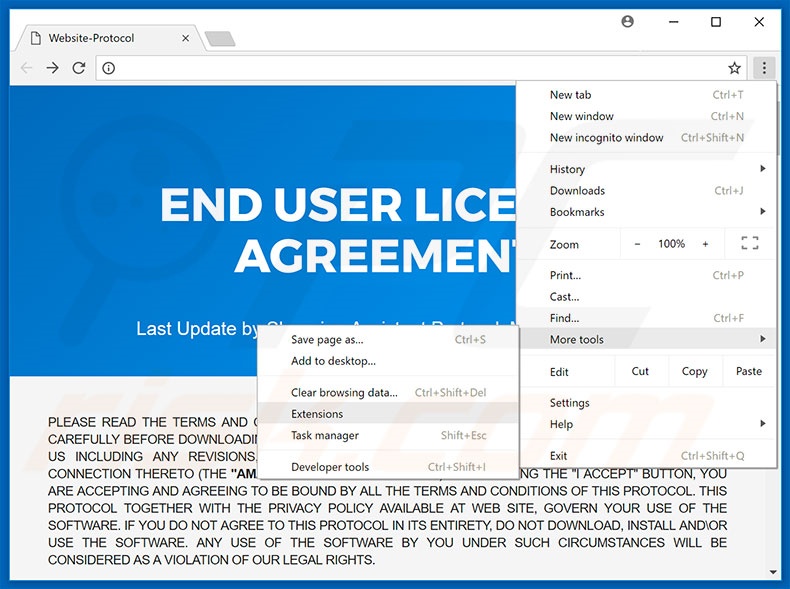
Klik op het Chrome menu icoon![]() (rechterbovenhoek van Google Chrome), selecteer "Instellingen" en klik op "Extensies". Zoek naar recent geïnstalleerde verdachte extensies, selecteer deze en klik op een prullenbak-icoon.
(rechterbovenhoek van Google Chrome), selecteer "Instellingen" en klik op "Extensies". Zoek naar recent geïnstalleerde verdachte extensies, selecteer deze en klik op een prullenbak-icoon.
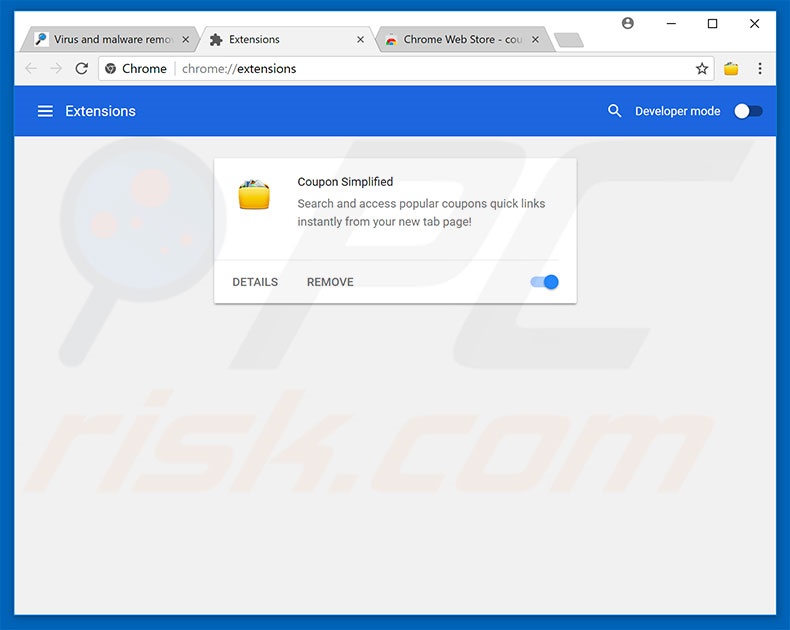
Optionele methode:
Als je problemen hebt met het verwijderen van advertenties door amazon shopping assistant, reset dan de instellingen van je Google Chrome browser. Klik op het Chrome menu icoon ![]() (in de rechterbovenhoek van Google Chrome) en selecteer Instellingen. Scroll naar onder. Klik op de link Geavanceerd....
(in de rechterbovenhoek van Google Chrome) en selecteer Instellingen. Scroll naar onder. Klik op de link Geavanceerd....

Nadat je helemaal naar benden hebt gescrolld klik je op Resetten (Instellingen terugzetten naar de oorspronkelijke standaardwaarden)-knop.

In het geopende scherm, bevestig dat je de Google Chrome instellingen wilt resetten door op de 'resetten'-knop te klikken.

 Verwijder kwaadaardige plug-ins uit Mozilla Firefox:
Verwijder kwaadaardige plug-ins uit Mozilla Firefox:
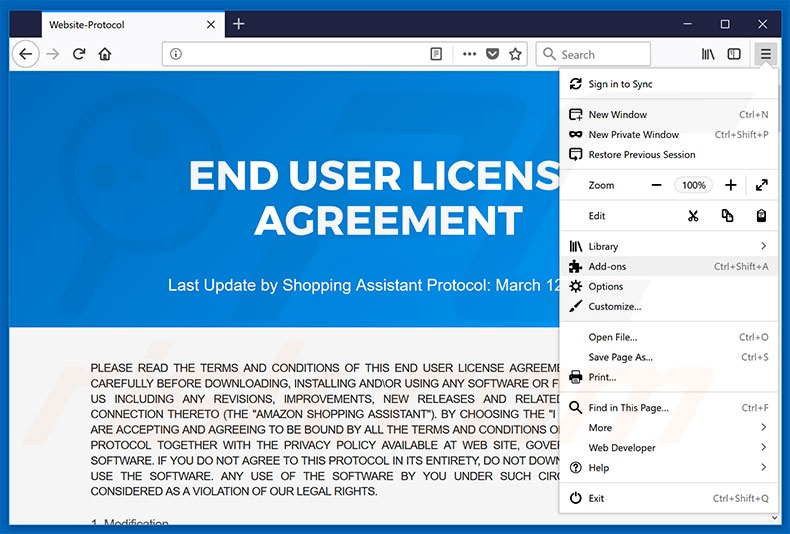
Klik op het Firefox menu![]() (in de rechterbovenhoek van het hoofdscherm), selecteer "Add-ons." Klik op "Extensies" en in het geopende scherm verwijdert u alle recent geïnstalleerde en verdachte browser plug-ins.
(in de rechterbovenhoek van het hoofdscherm), selecteer "Add-ons." Klik op "Extensies" en in het geopende scherm verwijdert u alle recent geïnstalleerde en verdachte browser plug-ins.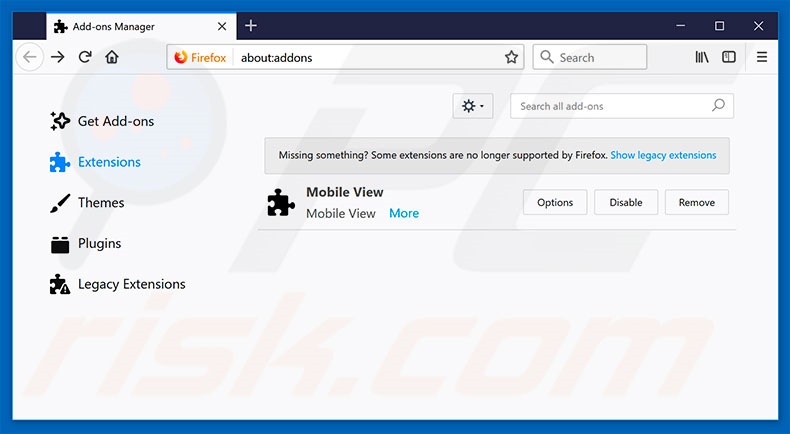
Optionele methode:
Computergebruikers die problemen blijven hebben met het verwijderen van advertenties door amazon shopping assistant kunnen de Mozilla Firefox instellingen naar standaard herstellen.
Open Mozilla Firefox, in de rechterbovenhoek van het hoofdvenster klik je op het Firefox menu ![]() , in het geopende keuzemenu kies je het Open Help Menu-icoon
, in het geopende keuzemenu kies je het Open Help Menu-icoon ![]()

Klik dan op Probleemoplossing-informatie.

In het geopende scherm klik je op de Firefox Herstellen knop.

In het geopende scherm bevestig je dat je de Mozilla Firefox instellingen naar Standaard wil herstellen door op de Herstellen-knop te klikken.

 Verwijder kwaadaardige extensies uit Safari:
Verwijder kwaadaardige extensies uit Safari:

Verzeker je ervan dat je Safari browser actief is, klik op het Safari menu en selecteer Voorkeuren….

In het geopende venster klik je op Extensies, zoek naar recent geïnstalleerde verdachte extensies, selecteer deze en klik op Verwijderen.
Optionele methode:
Verzeker je ervan dat je Safari browser actief is en klik op het Safari-menu. In het keuzemenu selecteer je Geschiedenis en Website Data verwijderen…

In het geopende scherm seleceer je alle geschiedenis en klik je op de Geschiedenis Verwijderen-knop.

 Kwaadaardige extensies verwijderen uit Microsoft Edge:
Kwaadaardige extensies verwijderen uit Microsoft Edge:

Klik op het menu-icoon in Edge ![]() (in de rechterbovenhoek van Microsoft Edge), kiest u "Extensies". Zoek recent geïnstalleerde en verdachte browser add-ons en klik op "Verwijderen" (onder hun naam).
(in de rechterbovenhoek van Microsoft Edge), kiest u "Extensies". Zoek recent geïnstalleerde en verdachte browser add-ons en klik op "Verwijderen" (onder hun naam).

Optionele methode:
Als u problemen blijft ondervinden met het verwijderen van de advertenties door amazon shopping assistant, herstel dan de instellingen van uw Microsoft Edge browser. Klik op het Edge menu-icoon ![]() (in de rechterbovenhoek van Microsoft Edge) en selecteer Instellingen.
(in de rechterbovenhoek van Microsoft Edge) en selecteer Instellingen.

In het geopende menu kiest u Opnieuw instellen.

Kies Instellingen naar hun standaardwaarden herstellen. In het geopende scherm bevestigt u dat u de instellingen van Microsoft Edge wilt herstellen door op de knop Opnieuw instellen te klikken.

- Als dat niet helpt, volg dan deze alternatieve instructies om de Microsoft Edge browser te herstellen.
Samenvatting:
 De meeste adware of mogelijk ongewenste applicaties infiltreren internetbrowsers van gebruikers via gratis software downloads. Merk op dat de veiligste bron voor het downloaden van gratis software de website van de ontwikkelaar is. Om de installatie van adware te vermijden wees je best erg oplettend met het downloaden of installeren van gratis software.Bij het installeren van het reeds gedownloaden gratis programma kies je best de aangepast of geavanceerde installatie-opties - deze stap zal zlle mogelijk ongewenste applicaties aan het licht brengen die werden geïnstalleerd samen met het gekozen gratis programma.
De meeste adware of mogelijk ongewenste applicaties infiltreren internetbrowsers van gebruikers via gratis software downloads. Merk op dat de veiligste bron voor het downloaden van gratis software de website van de ontwikkelaar is. Om de installatie van adware te vermijden wees je best erg oplettend met het downloaden of installeren van gratis software.Bij het installeren van het reeds gedownloaden gratis programma kies je best de aangepast of geavanceerde installatie-opties - deze stap zal zlle mogelijk ongewenste applicaties aan het licht brengen die werden geïnstalleerd samen met het gekozen gratis programma.
Hulp bij de verwijdering:
Als je problemen ervaart bij pogingen om advertenties door amazon shopping assistant van je computer te verwijderen, vraag dan om hulp in ons malware verwijderingsforum.
Post een commentaar:
Als je bijkomende informatie hebt over advertenties door amazon shopping assistant of z'n verwijdering, gelieve je kennis dan te delen in de onderstaande commentaren.
Bron: https://www.pcrisk.com/removal-guides/13391-amazon-shopping-assistant-adware
Delen:

Tomas Meskauskas
Deskundig beveiligingsonderzoeker, professioneel malware-analist
Ik ben gepassioneerd door computerbeveiliging en -technologie. Ik ben al meer dan 10 jaar werkzaam in verschillende bedrijven die op zoek zijn naar oplossingen voor computertechnische problemen en internetbeveiliging. Ik werk sinds 2010 als auteur en redacteur voor PCrisk. Volg mij op Twitter en LinkedIn om op de hoogte te blijven van de nieuwste online beveiligingsrisico's.
Het beveiligingsportaal PCrisk wordt aangeboden door het bedrijf RCS LT.
Gecombineerde krachten van beveiligingsonderzoekers helpen computergebruikers voorlichten over de nieuwste online beveiligingsrisico's. Meer informatie over het bedrijf RCS LT.
Onze richtlijnen voor het verwijderen van malware zijn gratis. Als u ons echter wilt steunen, kunt u ons een donatie sturen.
DonerenHet beveiligingsportaal PCrisk wordt aangeboden door het bedrijf RCS LT.
Gecombineerde krachten van beveiligingsonderzoekers helpen computergebruikers voorlichten over de nieuwste online beveiligingsrisico's. Meer informatie over het bedrijf RCS LT.
Onze richtlijnen voor het verwijderen van malware zijn gratis. Als u ons echter wilt steunen, kunt u ons een donatie sturen.
Doneren
▼ Toon discussie